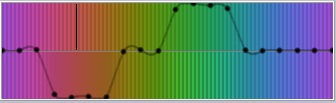Schärfen
Der Mechanismus des Schärfens sucht nach Konturen im Bild und gestaltet diese schärfer und auffälliger, indem die dunklen Konturen noch dunkler gestaltet und die hellen Konturen noch heller dargestellt werden. Dadurch entstehen so genannte "Halos".
Es gibt zwei Werkzeuge zum Schärfen in Helicon Filter: Details schärfen und Konturen schärfen.
Das Details schärfen Werkzeug macht ein Bild weniger verschwommen, indem es dünne Linien und feine Details im Bild verstärkt.
Das Konturen schärfen Werkzeug betont alle Konturen in einem Bild, indem Halos erzeugt werden. Falls Sie das Konturen schärfen Werkzeug verwenden, wird der Details schärfen Effekt so gut wie unkenntlich gemacht.
Das Konturen schärfen Werkzeug bietet verschiedene Parameter, welche die Helligkeit und Breite der Halos im Bild beeinflusst.
 |
 |
 |
| Originalbild | Details schärfen | Konturen schärfen |
Hinweise und Tipps
- Übertreiben Sie nicht mit dem Schärfen eines Bildes, da ein Bild andernfalls zu "digital" aussieht.
- Damit das vorhandene Bildrauschen nicht mitverstärkt wird, verwenden Sie einen höheren Wert bei dem Schwellenwert.
- Verwenden Sie keine hohen Werte für die Konturbreite ohne guten Grund, da sonst zu große Halos entstehen.
Empfohlene Arbeitsweise
- Setzen die den Zoom auf einen Wert von 100% oder 50%, um das Bild vergrößert darzustellen.
- Spielen Sie mit dem Konturen schärfen Schieberegler, um die Konturen der Objekte im Bild zu betonen.
- Falls das Bildrauschen verstärkt wurde, erhöhen Sie den Wert des Schwellenwert Schiebereglers, während Sie gleichzeitig einen Blick auf die Scharfzeichnungskarte werfen.
- Überprüfen Sie, ob die Aktivierung der Halos unterdrücken Auswahlbox das Bild verbessert.
- Verwenden Sie den Equalizer, um den Schärfelevel für spezifische Farben (z.B. Haut, Himmel) einzustellen.
Details schärfen
Das Details schärfen Werkzeug erkennt dünne Linien und feine Details im Bild und verstärkt diese. Breite und weiche Konturen werden dabei nicht beachtet. Bitte beachten Sie, dass solch eine Schärfung nur bei sehr großen Ausdrucken zu erkennen ist. Wenn Sie ein 5 Mpixel Bild auf ein 10x15cm (4x6") Papier drucken oder das Bild auf eine Größe von 25% reduzieren möchten, wird die Detailschärfung nicht mehr sichtbar sein.
Konturen schärfen
Das Konturen schärfen Werkzeug verstärkt den Kontrast in Bereichen von Konturen im Bild. Größere Werte führen zu einem höheren Kontrast.
Der Konturbreite Parameter definiert die Breite der Halos.
 |
 |
| Konturbreite = 1 | Konturbreite = 10 |
Der Schwellenwert Parameter bestimmt die minimale Größe der Objekte im Bild, die geschärft werden sollen. Falls sich dabei das Bildrauschen verstärkt, probieren Sie einen höheren Wert für den Schwellenwert aus.
Der Weißes Halo Parameter definiert die Intensität der Schärfung von weißen Konturen im Vergleich zur Schärfung der dunklen Konturen im Bild in Prozentangaben. In den meisten Fällen sind helle Halos auffälliger als dunkle, weswegen der Standardwert hier bei 50% eingestellt ist.
Schärfe Equalizer
Der Equalizer lässt Sie den Schärfelevel für jeden Farbton im Bild separat einstellen. Eine beliebte Anwendung ist z.B. die Bewahrung der feinen Hautstruktur, während der Rest des Bildes geschärft wird.
Hinweis: Der Equalizer erscheint, wenn der Wert des Konturen schärfen Schiebereglers nicht 0 beträgt.
 |
|
|
| Originalbild | Details schärfen 100, Das gesamte Bild wurde geschärft |
Details schärfen 100, Die Haut(farbe) wurde nicht geschärft. |
Halos unterdrücken
Das Halos unterdrücken Werkzeug schärft weiche Konturen ohne das Hinzufügen von weißen oder schwarzen Halos. Wenn Sie das Bild bereits geschärft haben, wird dieser Effekt allerdings nur minimal sichtbar sein.
 |
 |
 |
| Originalbild | Geschärft, Halos unterdrücken ist aus | Geschärft, Halos unterdrücken ist an |
Scharfzeichnungskarte
Wenn Sie die Scharfzeichnungskarte aktivieren, sehen Sie in pinker Farbe hervorgehoben die zu schärfenden Bereiche.
Scharfzeichnungs-Pinsel
Der Scharfzeichnungs-Pinsel kann Bereiche eines Bildes entweder schärfen oder weichzeichnen. Lesen Sie hier mehr über den Scharfzeichnungs-Pinsel.
Auswahlpinsel
Der Auswahlpinsel wählt bestimmte Bereiche eines Bildes aus. Nachdem Sie eine Auswahl getroffen haben, können Sie wieder zum Schärfen Filter zurückkehren und eine Bearbeitung sich entweder auf die ausgewählten Bereiche auswirken lassen oder auf die nicht-ausgewählten Bereiche. Lernen Sie mehr über den Auswahlpinsel und seine Einstellmöglichkeiten hier.